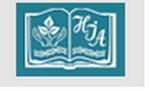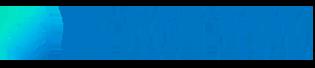|
Скачиваем приложение по ссылке (или в PlayMarket и AppStore) |
https://www.256.by/bp/android.html |
|
Проходим авторизацию ? вводим свой номер телефона и пароль ? продолжить |
|
|
Попадаем в главное меню приложения Чтобы добавить ветерана нажимаем «Добавить ветерана» |
|
|
Открывается создание карточки ветерана, т.е. поля, которые нужно заполнить |
|
|
Нажимаем «Добавить фото» ? открывается окно «Как вы хотите добавить фотографию». Если фото есть в телефоне (вы уже сфоткали ветерана) ? выбираем из галереи. Если нет ? фоткаем ветерана. |
|
|
Фото добавили. Заполняем «Награды» (!если они есть у ветерана!) ? нажимаем на «Награды» |
|
|
Попадаем в раздел «Награды» Нажимаем «Добавить» |
|
|
Нажимаем «Выбрать орден/медаль» |
|
|
И попадаем в список наград |
|
|
Из этого списка выбираем нужную награду, которой награжден ветеран |
|
|
Если известна дата получения награды ? вводим дату. Если у ветерана не одна награда, нажимаем опять «Добавить» и выбираем награду. |
|
|
Когда добавили все награды, нажимаем на стрелку <- вверху слева для возврата в создание карточки |
|
|
Добавляем Благодарности (!если они есть у ветерана!) ? нажимаем на «Благодарности» |
|
|
Нажимаем «Добавить» ? появляется окно «Как вы хотите добавить фотографию». Если благодарность уже сфокали, выбираем из галереи телефона, если нет – фоткаем благодарность |
|
|
Загрузили фото благодарности Если у ветерана не одна благодарность, добавляем еще через кнопку «Добавить». Когда добавили все благодарности, нажимаем на стрелку <- вверху слева для возврата в создание карточки. |
|
|
Переходим к заполнению персональных данных |
|
|
Заполняем Фамилию Имя Отчество ветерана В поле «Пол» выбираем из списка В поле «Родство» указываем (внук/внучка, правнук/правнучка) !! только если оно есть!!, если нет – не заполняем Заполняем поля «Дата рождения» и «Дата смерти» !! если ветеран умер!! Заполняем поля «Место рождения» и «Похоронен» !! если они известны!!, если нет - пропускаем |
|
|
Далее в поле «Был во время войны» выбираем из списка |
|
|
Если был военный ? заполняем звание (из списка) и тип войск (по аналогии с наградами – выбираем из списка и возвращаемся назад) Если известна воинская часть – заполняем, если нет – пропускаем |
|
|
Если был «Гражданский» ? заполняем поле «Завод» !!если известно на каком заводе работал ветеран, если нет – пропускаем |
|
|
Заполняем поле «Воспоминания» ? пишем текст !грамотно! |
|
|
Заполняем «Документы» Здесь прикрепляем файлы (фото, видео, аудио, файлы) Во вкладке «Фото» нажимаем «Добавить» и выбираем фото ветерана (!!другие, не то, что было в начале!!) из галереи телефона |
|
|
Остальные вкладки по аналогии !!Важно!! Если хотите добавить видео, обязательно при отправке на проверку нужно дождаться полной загрузки и не выключать приложение пока черновик не отправится на проверку |
|
|
И последнее. Нажимаем «Сохранить черновик» ? если не хотите сразу отправлять на проверку. !Черновик можно редактировать! (добавлять/удалять/менять текст) И потом отправить на проверку. Нажимаем «Отправить на проверку» и всё. |
Новости проекта
С Новым годом и Рождеством!
Разъяснение ситуации с рекламой и предупреждением МАРТ
Обновленные функции Schools.by
-
- Безопасность жизнедеятельности
- Правила безопасности, если разбился градусник
- Берегите детей
- ПАМЯТКА ОБ ОТВЕТСТВЕННОСТИ РОДИТЕЛЕЙ ЗА ВОCПИТАНИЕ ДЕТЕЙ
- ОТВЕТСТВЕННОСТЬ законных представителей за распитие алкогольных напитков, употребление наркотических и психоактивных веществ несовершеннолетними
- Памятка для родителей по предупреждению несчастных случаев с детьми в быту
- Профилактика буллинга
- Правила пожарной безопасности для школьников
- Правила электробезопасности для детей
- Информационная безопасность несовершеннолетних в сети Интернет
- Детский травматизм и его профилактика
- О безопасности
- Сделай правильный выбор
- Стоп насилие
- Правила безопасности при использовании пиротехники
- Родители! А чем занимается ваш ребенок? Легкие деньги - тяжелые последствия
- Безопасная железная дорога
- Информация по профилактике энтеровирусной, ротовирусной и норовирусной инфекций
- Пресс-релиз к Всемирному дню предотвращения самоубийств
- Логотипы антинаркотической направленности
- Профилактика педофилии
- Аудиоролики социальной радиорекламы
- Ссылки на видеоролики по ВИЧ-инфекции, согласованные МАРТ, в рамках Всемирного дня профилактики ВИЧ-инфекции 1 декабря
- ИППП ИНФЕКЦИИ, ПЕРЕДАЮЩИЕСЯ ПОЛОВЫМ ПУТЕМ
- Осторожно, вейпинг! (Памятка для учащихся и родителей)
- Безопасное лето
- Подросток поиграй
- Буклет по наркотикам к конкурсу
- Правила безопасности при катании с горок. Опасный тюбинг.
- Опасность первого льда
- Профилактика игровой зависимости у учащихся
- Профилактика азартных игр у несовершеннолетних
- Видеоролик «Вишинг «Азбука цифровой безопасности»
- Социальная реклама «О безопасности детей и подростков в Интернете»
-
- Подготовка руки ребенка к письму
- Как осуществляется оплата за питание детей в учреждениях дошкольного образования?
- Дыдактычныя гульні для дашкольнікаў па матэрыялах беларускіх народных казак
- Популяризация белорусской речи
- Перечень принадлежностей для воспитанников к новому учебному году
- Родителям будущего первоклассника
- Здоровый образ жизни
- Страничка безопасности
- План мероприятий по профилактике детского травматизма
- О совершенствовании работы по патриотическому воспитанию обучающихся
- Маршрут выходного дня для детей второй разновозрастной группы и их родителей. Памятные места агр. Крупец
- Правовое обеспечение организации деятельности учреждений образования в летний период
- Нормативные правовые акты
- Памятки по безопасности
- Памятки по безопасности в дошкольных группах
- ПЛАН РАБОТЫ В ЛЕТНИЙ ОЗДОРОВИТЕЛЬНЫЙ ПЕРИОД 2024 В ДОШКОЛЬНЫХ ГРУППАХ
-
- Полезные советы, чтобы успокоить ребенка
- Человек шагает в школу! Адаптация ребенка 6-летнего возраста к процессу обучения
- КАК ПОДГОТОВИТЬ РЕБЕНКА К ШКОЛЕ?
- РЕКОМЕНДАЦИИ РОДИТЕЛЯМ ПЯТИКЛАССНИКОВ
- Права законных представителей
- ПРОФИЛАКТИКА ПРЕСТУПЛЕНИЙ ПРОТИВ ПОЛОВОЙ НЕПРИКОСНОВЕННОСТИ НЕСОВЕРШЕННОЛЕТНИХ
- Прямая линия МВД по насилию
- Что самое ценное в нашей жизни?
- Использование беспилотных летательных аппаратов
- Об организации приема в I класс ГУО "Крупецкая средняя школа"
- ИНСТРУКЦИЯ об организации пропускного режима в Государственном учреждении образования «Крупецкая средняя школа»
- Кибербезопасность
- Изменения в кодексе КОАП Республики Беларусь
- Правила родителей
- Правила учащихся
- Инструкция по соблюдению правил безопасного поведения на дороге, в транспортном средстве
-
- Информация о военных учебных заведениях Республики Беларусь
- ГОСУДАРСТВЕННОГО УЧРЕЖДЕНИЯ ОБРАЗОВАНИЯ «ГОМЕЛЬСКОЕ КАДЕТСКОЕ УЧИЛИЩЕ»
- Организация отбора на военную службу по контракту
- БУДУЩЕМУ КУРСАНТУ
- Приглашение в лицей МВД
- Военный информационный портал
- Информация для поступающих в Академию МВД Республики Беларусь
- Служба в рядах МЧС Республики Беларусь
- Обучение в рамках международных договоров
- Учреждение образования «Могилевский государственный колледж искусств»
- Специализированный лицей МВД
-
- Какой была политика фашистского геноцида на оккупированной территории Беларуси в годы Великой Отечественной войны
- Нельзя забыть. Нельзя понять. Нельзя оправдать
- Экспозиция, посвященная геноциду белорусского народа в годы Великой Отечественной войны и послевоенный период, «Память и боль белорусской земли»
- 9 декабря 2024 года прошел единый урок памяти «Судьбы детей войны»
-
- Военное образование в Республике Беларусь
- Государственные праздники РБ
- Интерактивная платформа патриотического воспитания
- Государственная символика Республики Беларусь
- Книга памяти
- Программа патриотического воспитания населения Республики Беларусь на 2022 – 2025 годы
- О мерах по укреплению общественной безопасности и дисциплины
-
- НОРМАТИВНЫЕ ПРАВОВЫЕ ДОКУМЕНТЫ, КОТОРЫЕ РЕГУЛИРУЮТ ДЕЯТЕЛЬНОСТЬ МУЗЕЕВ УЧРЕЖДЕНИЙ ОБРАЗОВАНИЯ
- Презентации
- «Ремесла деревни Крупец»
- «Боевая слава»
- «Этнографическая»
- « История совхоза «Беларусь»
- «Школа – вчера и сегодня»
- «Моя малая Родина »
- «Геноцид белорусского народа во время Великой Отечественной войны»
-
- Указ № 316 «О подготовке и проведении праздничных мероприятий»
- План подготовки и проведения мероприятий по празднованию 80-й годовщины освобождения Республики Беларусь от немецко-фашистских захватчиков и Победы советского народа в Великой Отечественной войне
- Информационные материалы к 80-летию освобождения Беларуси от немецко-фашистских захватчиков
-
- План работы зимнего оздоровительного лагеря дневного пребывания ««Снеговичок» » на базе Крупецкой средней школы
- Режим дня в зимнем лагере ГУО «Крупецкая средняя школа»
- График работы воспитателей Крупецкой средней школы в пришкольном зимнем лагере «Снеговичок»
- План работы Государственного учреждения образования «Крупецкая средняя школа» в период зимних каникул 2024/2025 учебного года
- ПЛАН проведения областной межведомственной профилактической акции «В новый год без правонарушений»
-
- Листовка "Беларусь помнит. Помним каждого"
- КОНЦЕПЦИЯ Национального поискового проекта «Беларусь помнит. Помним каждого»
- Инструкция как войти первый раз и что делать, если забыли пароль
- Инструкция по добавлению ученика
- Инструкция для учеников по мобильному приложению
- Инструкция для учителей по опубликованию ветерана
- Куда писать, если есть вопросы (Техподдержка)
- Пакуль мы помнім - мы жывем!
-
- Экскурсионная работа О внесении дополнений и изменений в Правила автомобильных перевозок пассажиров
- Постановление министерства образования "Об организации экскурсий, походов"
- ГРАФИК ЗАГРУЖЕННОСТИ СПОРТИВНОГО ЗАЛА В 2024/2025 УЧЕБНОМ ГОДУ
- Расписание классных и информационных часов на 2 полугодие 2024/2025 учебного года 1-10 классы
- План работы в шестой школьный день во втором полугодии 2024/2025 учебного года
- Дневник путешественника
- Государственная символика
- Школа правового просвещения
- Словарь форм проведения мероприятий
- Тематика единых дней здоровья в Республике Беларусь в 2024/2025 уч. году
- Классному руководителю
- Мобильное приложение Safe Train
- Правила внутреннего распорядка учреждения для учащихся
- Творческие объединения по интересам
- Положение о классном руководителе
- Республиканская интерактивная платформа патриотического воспитания "Патриот.by"
- План физкультурно-оздоровительных и спортивно-массовых мероприятий в первом полугодии 2024/2025 учебного года
- План воспитательной работы с детьми, нуждающимися в оздоровлении
- Белорусско-российский проект "Поезд Памяти"
- План общешкольных родительских собраний
- для классных руководителей
- Шестой школьный день
- ЗНАМЕННАЯ ГРУППА учреждения образования
- Тематика единых дней здоровья в Республике Беларусь в 2024/2025 уч. году
- «Добрая дорога Гомельщины»
-
- Одно окно. Отдела образования Добрушского райисполкома
- Телефон горячей линии
- График приема граждан
- График дежурства администрации
- Перечень административных процедур
- ОТВЕТЫ НА ВОПРОСЫ
- Куда обратиться и что для этого надо
- Электронное обращение
- Одно окно. Главное управление образования Гомельского областного исполнительного комитета
- Как определить ребенка в учреждение дошкольного образования (далее – УДО)
-
- Адаптация учащихся в 1-м классе
- Ваш ребенок вырос
- Положение о Родительском университете ГУО «Крупецкая средняя школа»
- Как родители могут помочь ребенку учиться.
- Меры наказания и поощрения в современной семье
- Ребенок и кризис 3-х лет
- ТЕМАТИЧЕСКИЙ ПЛАН РОДИТЕЛЬСКОГО УНИВЕРСИТЕТА НА 2024/2025 учебный год
- Заседание рабочей группы по теме "Как родители могут помочь ребенку учиться"
- Заседание рабочей группы по теме "Ваш ребенок вырос"
- Консультация для родителей «Как родители могут помочь ребенку учиться»
- «Меры наказания и поощрения ребёнка в современной семье»
- Мероприятие в рамках родительского университета в разновозрастной группе на тему «Меры поощрения и наказания в современной семье»
- Мероприятие в рамках родительского университета на тему «Профилактика правонарушений подростков»
- Мероприятие в рамках родительского университета на тему «Как родители могут помочь ребенку учиться.»
- Мероприятие в рамках родительского университета на тему «Как научить своего ребёнка жить в мире людей»
- Мероприятие в рамках родительского университета на тему "Эмоциональная поддержка ребенка 2-3 лет в семье"
- План заседаний родительского комитета Государственного учреждения образования «Крупецкая средняя школа» на 2024/2025 учебный год
- Родительское собрание в 8 классе по теме "Как уберечь ребёнка от насилия"
-
- Алгоритм действий педагога в СИТУАЦИИ КОНФЛИКТА с учащимися на уроке
- Педагог - психолог
- Педагог-психолог учащимся
- Педагог-психолог родителям
- Педагог-психолог педагогам
- Педагог социальный учащимся
- Педагог социальный родителям
- Педагог социальный педагогам
- Педагог социальный
- КДН информирует
- Алгоритм контроля за посещаемостью занятий обучающимися учреждений образования
- АЛГОРИТМ деятельности администрации, работников учреждений образования при выявлении фактов самовольных уходов несовершеннолетних
- Телефоны доверия
- План мероприятий недели СППС с 19.02.2024 по 23.02.2024
- Ответственность за изготовление и распространение порнографии
- Актуальные информационные материалы о помощи жертвам торговли людьми
- Памятка родителям "Безопасное лето - 2024"
- ОВД ДОБРУШСКОГО РАЙИСПОЛКОМА ИНСПЕКЦИЯ ПО ДЕЛАМ НЕСОВЕРШЕННОЛЕТНИХ
-
- В помощь педагогу
- Репетиционное тестирование
- Централизованное тестирование
- СПЕЦИАЛЬНОЕ ОБРАЗОВАНИЕ
- НЕДЕЛЯ УПР МАСТЕРСТВА "ГПД"
- Китайский язык - перспектива будущего
- Виртуальный методический кабинет
- Итоговая аттестация
- Эффективные механизмы формирования, развития и оценки функциональной грамотности обучающихся.
- Рекомендации по использованию современных информационно-коммуникативных технологий в УВП
- Работа с высокомотивированными учащимися
- РКР 2024/2025
-
- 28.01.2021 "ШАГ". Тема: «Белорусская наука: в ногу со временем».
- 25.02.2021 "ШАГ". Тема: «В единстве народа – сила независимого государства»
- 25. 03. 2021 "ШАГ". Тема «Беларусь и Россия: история становления и развития Союзного государства» (ко Дню единения народов Беларуси и России)»
- 08. 04. 2021 "ШАГ". Тема «О духовных и нравственных ценностях: диалог поколений»
- 22. 04. 2021 "ШАГ". Тема «Есть в каждой победе твоей и моей весна сорок пятого года»
- 13. 05. 2021 "ШАГ". Тема «Смотри и помни» (к 80-летию со дня начала Великой Отечественной войны)
- 25. 05. 2021 "ШАГ". Тема «Семья – опора государства, оплот свершений и побед»
- 02.09.2021 "ШАГ". Тема: "Международное сообщество накануне и в начале Второй мировой войны."
- 16.09.2021 "ШАГ". Тема: Начало Второй мировой войны
- 07.10.2021 ШАГ. Тема: "СССР и Беларусь накануне Великой Отечественной Войны"
- 18.11.2021 ШАГ. Тема: "Крах "молниеносной войны""
- 16.12.2021 ШАГ. Тема: "Германский оккупационный режим"
- 20.01.2022 ШАГ. Тема: "Политика геноцида, грабежа и насилия"
- 27.01.2022 ШАГ. Тема: "Гордость за Беларусь. Мир межконфессиональный, мир межнациональный"
- 03.02.2022 ШАГ. Тема: "Антифашистское сопротивление на оккупированных территориях"
- 17.02.2022 ШАГ. Тема: "Подпольная борьба"
- 24.02.2022 ШАГ. Тема: "Гордость за Беларусь. На страже национальной безопасности и суверенитета» (о Вооруженных силах, Пограничной службе, Таможенной службе, МЧС)"
- 03.03.2022 ШАГ. Тема: "Боевая, диверсионная и агитационно-пропагандистская деятельность партизан"
- 17.03.2022 ШАГ. Тема: "Формы и методы борьбы подпольщиков"
- 07.04.2022 ШАГ. Тема: "Гордость за Беларусь. Чистая окружающая среда – ключ к здоровой жизни"
- 07.04.2022 ШАГ. Тема: "Советский тыл в годы войны"
- 21.04.2022 ШАГ. Тема: "Освобождение Беларуси от германских захватчиков"
- 28.04.2022 ШАГ. Тема: "Гордость за Беларусь. Выращено белорусами» (о развитии сельского хозяйства)."
- 05.05.2022 ШАГ. Тема: "Окончание Великой Отечественной и Второй мировой войн"
- 19.05.2022 ШАГ. Тема: "Итоги и уроки войны. Память о войне"
- 22.09.2022 ШАГ. Тема: "Гордость за Беларусь. Активное лето активного гражданина"
- 27.10.2022 ШАГ. Тема: "Гордость за Беларусь. Государственная система правовой информации"
- 24.11.2022 ШАГ. Тема: "Гордость за Беларусь. Наша промышленность – надежный фундамент независимости» (развитие машиностроения, химической и нефтехимической промышленности, производство калийных удобрений)."
- 22.12.2022 ШАГ. Тема: "Гордость за Беларусь. Храним прошлое, ценим настоящее, строим будущее» (итоги Года исторической памяти)"
- 26.01.2023 ШАГ. Тема: "Гордость за Беларусь. Наука и инновации – настоящее и будущее нашей экономики"
- 23.02.2023 ШАГ. Тема: "Гордость за Беларусь. Энергия для созидания, энергия для будущего"
- 23.03.2023 ШАГ. Тема: "Гордость за Беларусь. Комфорт и уют для каждого"
- 27.04.2023 ШАГ. Тема: "Гордость за Беларусь. Культура белорусского народа: традиции, наследие, современность"
- 28.09.2023 ШАГ. Тема: "«Родина моя Беларусь в лицах. От веселых стартов – до олимпийских вершин» (о легендах и героях спорта, развитии индустрии спорта и туризма)"
- 26.10.2023 ШАГ. Тема: "Родина моя Беларусь в лицах. Семья – начало всех начал» (о роли родителей в создании условий для разностороннего развития детей, значении семьи и семейного воспитания)"
- 23.11.2023 ШАГ. Тема: "«Родина моя Беларусь в лицах. В этой красе величавой есть доля труда моего» (о тружениках промышленности и сельского хозяйства)"
- 21.12.2023 ШАГ. Тема: "Родина моя Беларусь в лицах. Хранители прекрасного (о деятелях культуры и искусства)"
- 25.01.2024 ШАГ. Тема: "Родина моя Беларусь в лицах. Славные имена в науке и образовании» (о деятелях науки, представителях системы образования)"
- 22.02.2024 ШАГ. Тема: «Родина моя Беларусь в лицах. Защитники Отечества» (о сотрудниках Вооруженных Сил, пограничной службы, таможенной службы, МЧС)
- 21.03.2024 ШАГ. Тема: «Родина моя Беларусь в лицах. Преданные делу и стране» (о государственных деятелях, представителях органов государственного управления)
- 25.04.2024 ШАГ. Тема: ««Родина моя Беларусь в лицах. С заботой о здоровье» (о медицинских работниках)
- 17.05.2024 ШАГ. Тема: «Родина моя Беларусь в лицах. Итоги. VII Всебелорусское народное собрание – главное политическое событие года»
- Виртуальный альбом
- 26.09.2024 ШАГ. Тема: ««Молодость – время выбора. Наши инициативы здесь и сейчас»
- 24.10.2024 ШАГ. Тема: «Молодость – время выбора. Молодежь – за милосердие» (о волонтерской деятельности; волонтерских отрядах)»
- 28.11.2024 ШАГ. Тема: «Молодость – время выбора. Что может БРСМ?» (о возможностях развития и самореализации членов ОО «БРСМ», деятельности Республиканского совета работающей молодежи»
- 19.12.2024 ШАГ. Тема: «Молодость – время выбора. Профессиональное самоопределение» (основы профессионального выбора; встречи с молодыми профессионалами с активной гражданской позицией)
-
- Особенности конфликтов, возникающих в учебной обстановке.
- Коммуникация в медиации.
- Нарушения коммуникации.
- Новеллы в школьной медиации: круги сообщества
- Порядок проведения медиации.
- Правила использования вопросов:
- Примерный перечень вопросов медиатора.
- Форма примирительного договора
- Введение в медиацию. Особенности школьной медиации
- Упражнения
- Структура «Я-сообщения»:
- Поступление информации в службу примирения ГУО «Крупецкая средняя школа»
- ФУНКЦИИ СЛУЖБЫ ПРИМИРЕНИЯ
- ПОЛОЖЕНИЕ о Школьной службе медиации
- ФОРМА ЗАЯВЛЕНИЯ на проведение медиации
Голосование
Пользуетесь ли вы мобильным приложением Schools.by?
Инструкция для учеников по мобильному приложению
Дата: вчера в 14:12
Автор:
Цуканов В. Г.
Комментарии:
Оставлять комментарии могут только авторизованные посетители.
Телефоны: +3750233351737, +375233329716
Email: krupec_detsadscool@dobrush.gov.by
© 2011 - 2025
ООО "Образовательные системы"